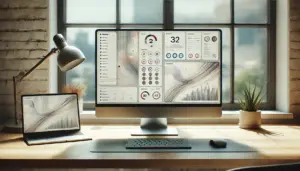
LINEグループとオープンチャットの違い
LINEには「通常のグループ」と「オープンチャット」という2つのトーク機能があります。一見似ていますが、実は権限や削除機能、参加スタイルなど大きな違いがあるのです。この違いを理解していないと、誤って消せないトークを投稿してしまったり、管理者としてトラブル対応に困ることも。ここでは初心者の方でもわかりやすく、両者の違いを整理していきます。
まず、通常のグループはLINEの友だち同士で作成される、いわば「招待制のグループチャット」です。本名やプロフィール画像が表示されるため、身内同士のやりとりに適しています。一方で、オープンチャットはニックネームで参加できる匿名性が高いチャットルーム。同じ趣味を持つ人と気軽につながれる半公共的な空間です。
大きな違いは「管理者権限」。通常のグループでは、他人のメッセージを削除することは基本的にできません。しかし、オープンチャットでは管理者や共同管理者が他人の発言を削除できます。この機能があることで、トラブル発言や荒らしへの対応が可能になります。
以下に両者の主な違いをまとめた表を掲載します。
| 機能項目 | グループチャット | オープンチャット |
|---|---|---|
| 参加方法 | 招待制(友だち同士) | URL参加/検索参加可能 |
| 名前の表示 | LINEプロフィールそのまま | ニックネームで自由設定 |
| 削除権限 | 自分の投稿のみ可 | 管理者が他人の投稿も削除可 |
| 管理者の役割 | グループ作成者 | 削除・承認・強制退会など |
| 公開性 | 非公開 | 半公開(参加は自由) |
このように、参加の形式から操作できる範囲までまったく違う仕様となっています。後述する「削除できる・できない」の違いにも直結するため、この段階でしっかり整理しておくことが大切です。

LINEグループでの削除可否と仕組み
LINEグループでは、「他人の発言を全員の画面から削除することはできるのか?」という疑問を多くの方が持っています。結論から言えば、通常のグループチャットでは他人のトークを全員から削除することはできません。この仕様は混乱を招きやすく、グループ管理者であっても削除できないことに驚く人も少なくありません。
LINEのグループチャットにおける「削除」には2種類あります。一つは自分の画面上からトークを消す「削除」、もう一つは自分が送ったメッセージを一定時間内で全員の画面から消す「送信取消」です。ここで重要なのは、他人が送ったメッセージは、管理者であっても削除できないという点です。
たとえば、メンバーが不適切なメッセージを投稿した場合、その投稿が気に入らなかったとしても、他の参加者全員の画面から消す手段は用意されていません。できるのは自分の画面で非表示にする程度。これはプライバシー保護と、メッセージの透明性を保つための仕様と考えられます。
具体例として、ある主婦の方が家族グループで間違えて送られた写真を削除しようとしたところ、すでに送信から24時間が経過していて送信取消も使えず、自分の画面から消すことしかできなかったというケースもありました。
こうした制限を知らずにグループを運営していると、トラブル時の対応に戸惑うことになります。次章では、この制限を回避できるオープンチャットでの対応について紹介します。
オープンチャットでの削除権限
オープンチャットでは、通常のグループチャットと異なり、管理者または共同管理者に「他人の投稿を削除する権限」があります。この機能があることで、荒らしや迷惑行為、間違った投稿への迅速な対応が可能になります。
まず前提として、オープンチャットの参加者はニックネームで匿名参加するスタイルです。そのため、匿名性を悪用した発言や、場の雰囲気を壊す投稿が起きやすい側面があります。そうした環境を健全に保つため、管理者権限のひとつとして「削除」が実装されています。
たとえば、オープンチャットの管理者は、参加者のメッセージを長押しして「削除」を選ぶことで、その投稿を全員の画面から即座に削除できます。この操作は、画像やスタンプ、テキスト、リンクなど多くの投稿タイプに対応しており、使い勝手もシンプルです。
ただし、削除には注意点もあります。削除を行うと、参加者から「発言が突然消えた」と不審に思われる可能性があります。LINEでは削除の痕跡(○○さんがメッセージを削除しました、のような表示)は基本的に残らないため、透明性に欠けると感じる人もいるかもしれません。
また、削除を繰り返すことで管理者自身への信頼が損なわれるリスクもあります。トラブル回避のためには、「投稿ルールを事前に決めておく」「削除理由をチャット内で簡単に伝える」などの工夫が有効です。
オープンチャットは便利ですが、自由度が高いぶん管理者の対応が重要になります。うまく削除機能を活用し、安心して使える場を保つことが求められます。

「送信取消」と「削除」の違い
LINEには「送信取消」と「削除」という2つの機能がありますが、その違いがわかりづらく、混乱している方も多いかもしれません。この2つの機能は似ているようでまったく異なる動きをします。どちらを使えばよいのか、どんなときに使えるのかを知っておくと、いざというときに慌てずに済みます。
まず、「送信取消」は自分が送ったメッセージを、相手の画面からも削除できる機能です。ただし、送信から24時間以内という制限があり、時間が経つと取消はできなくなります。また、取消をすると「メッセージの送信を取り消しました」といった表示が残り、相手に見えなくなったことがわかります。
一方の「削除」は、自分の画面上でのみトークを消す機能です。他の参加者の画面からは何も変わりません。つまり、自分だけが非表示にできる機能であって、共有されているチャット履歴自体には影響を与えないということです。
以下に違いを簡単にまとめました。
| 機能 | 対象 | 相手の画面に影響 | 時間制限 | 痕跡の表示 |
|---|---|---|---|---|
| 送信取消 | 自分の発言 | あり(全員削除) | 24時間以内 | 表示あり(取消済) |
| 削除 | 自分の画面 | なし | なし | 表示なし |
たとえば、仕事の連絡ミスや家族への誤送信など、全員の画面から早急に消したいときは「送信取消」が便利です。ただし、取消できるのは自分の送信メッセージだけなので、他人の発言には使えません。この点を勘違いして、他人のトークを削除しようとしてできずに戸惑うケースも多く見られます。
場面に応じて、正しく使い分けることが大切です。時間が経過している場合は削除ではなく、別の対応策を検討する必要があります。次章では、その具体的な対応方法をご紹介します。
削除できる操作と手順
LINEでメッセージを削除したいと思ったとき、具体的にどのような操作が可能なのかを知っておくと安心です。ここでは、自分の発言を削除したい場合、そして他人の投稿に対処したい場合の基本的な手順をそれぞれご紹介します。
まず、自分の発言に対して使えるのが「送信取消」と「削除」の2つの操作です。送信取消は、送信から24時間以内であれば、自分のメッセージを相手の画面からも消すことができます。操作方法はとてもシンプル。対象のメッセージを長押しして、「送信取消」をタップするだけです。トーク画面上では「メッセージの送信を取り消しました」と表示されます。
一方、削除は自分の画面からだけメッセージを消す操作です。他人には影響しないため、あくまで自分の整理用と捉えるのが良いでしょう。こちらもメッセージを長押しして「削除」を選ぶだけ。削除後は、自分の画面上から該当メッセージが非表示になります。
オープンチャットの場合、管理者や共同管理者であれば、他人の投稿に対しても「削除」が可能です。やり方は同じくメッセージを長押しし、「削除」を選択。該当メッセージは全員の画面から消去されます。ただし、削除しても通知などは表示されないため、必要に応じて削除理由を別途説明するのが望ましいです。
以下に操作ごとの使い方を整理しました。
| 操作名 | 対象 | 方法 | 効果 |
|---|---|---|---|
| 送信取消 | 自分の投稿のみ | 長押し →「送信取消」 | 全員の画面から削除(痕跡あり) |
| 削除(個人) | 自分の画面 | 長押し →「削除」 | 自分の画面からのみ消える |
| 削除(管理者) | 他人の投稿 | 長押し →「削除」(オプチャ限定) | 全員の画面から削除(痕跡なし) |
このように、操作の種類や立場によってできることが異なるため、自分に合った方法を覚えておくと、急な対応時にも慌てずに済みます。次は、削除ができないときにどう対応すべきかを解説します。

他人のトーク削除ができないときの対応例
LINEグループで他人の発言を削除したくても、管理者であっても通常のグループチャットではその手段がありません。そうしたとき、どう対応すればよいか悩んでしまう方も多いはずです。ここでは、削除できないときに取れる現実的な対応策をいくつかご紹介します。
まず最初にできることは、自分の画面だけから非表示にする「削除」機能の活用です。該当メッセージを長押しし、「削除」を選べば自分の画面からだけトークを消すことができます。他人の画面からは消えませんが、自分にとってストレスとなる投稿を視界から排除できます。
次に、トラブル回避のために投稿者にやんわりと削除をお願いする方法があります。たとえば「○○の投稿、もしかして間違いかな?もし不要だったら送信取消してもいいかも😊」のようにやさしく伝えると、相手にも配慮が伝わりやすくなります。
また、今後の投稿トラブルを防ぐために、グループ内でルールを設けるのも効果的です。「誤送信があった場合は気づいた時点で送信取消してください」「不快な投稿は避けましょう」など、あらかじめグループルールとして明記しておくと安心です。
さらに、グループの目的や雰囲気に合っていない発言が続く場合は、オープンチャットの導入も選択肢になります。オープンチャットなら管理者が発言を削除できるため、より安心して運営できます。
最後に、どうしてもトークを消したい場合や対応に困るときは、LINEの「通報」機能や「ブロック」機能を活用するのもひとつの手段です。悪意ある投稿やなりすましが疑われる場合には、公式対応を仰ぐことも検討しましょう。
対応策を以下の表にまとめました。
| 状況 | 対応方法 | メリット |
|---|---|---|
| 他人の投稿を消したい | 自分の画面だけ削除 | 自分だけスッキリできる |
| 投稿者に削除してもらいたい | やんわり依頼する例文を活用 | トラブルを避けてお願いできる |
| 今後の誤爆や迷惑投稿を防ぎたい | グループ内にルールを設ける | 事前に対策ができる |
| 管理対応が必要と感じた場合 | オープンチャットへ切り替え検討 | 他人の投稿も管理者が削除可能 |
| 悪質・違反と感じた場合 | 通報・ブロック機能を使う | 公式対応につながることもある |
このように、「削除できない=何もできない」ではありません。状況に応じた柔軟な対応で、グループの雰囲気を保っていきましょう。
注意点・誤解されやすいポイント
LINEの削除機能は便利な一方で、意外と誤解されやすいポイントも多く、使い方を間違えるとトラブルの原因にもなります。ここでは、特に初心者の方がつまずきやすい注意点や、知っておきたい落とし穴を整理してご紹介します。
まず最も多い誤解が、「管理者なら他人のトークも削除できる」という思い込みです。これはオープンチャットに限った機能で、通常のグループチャットでは管理者でも他人の投稿を全員の画面から消すことはできません。この違いを理解していないと、グループ内で不要な期待や混乱を招くことになります。
次に、「送信取消」と「削除」が混同されるケースもよく見られます。「削除したのに、相手にはまだ見えてる!」と焦る人が多いのですが、それは「削除」機能を使ってしまったから。送信取消でなければ、他人の画面にはそのまま表示されます。
また、「削除したら通知がいくのでは?」という不安もありますが、基本的に削除や送信取消をしても、LINEが相手に通知を送ることはありません。ただし、「送信取消」した場合はチャット上にその痕跡(「○○がメッセージを取り消しました」)が残るため、消したこと自体はバレます。
さらに注意したいのが、削除の対象です。たとえばLINEの「ノート」や「アルバム」に投稿された内容は、トークの削除操作とは別管理です。これらを消すには、投稿者自身が「ノートから削除」を行う必要があります。トーク画面からは操作できないため、勘違いしやすい点です。
以下に、よくある誤解と正しい情報をまとめました。
| 誤解されやすいこと | 実際の仕様 |
|---|---|
| 管理者は他人の投稿を消せる | 通常のグループでは不可、オープンチャットのみ可能 |
| 削除すれば相手の画面にも反映される | 削除は自分の画面のみ、相手の画面には残る |
| 削除や取消で通知される | 通知はなし。ただし取消の痕跡は表示される |
| ノートやアルバムも同様に削除できる | トークとは別管理、別途操作が必要 |
こうしたポイントを押さえておくことで、誤解から生まれるトラブルを未然に防ぐことができます。削除機能は万能ではありませんが、正しく理解して使えば、安心してLINEを活用できるようになります。
体験談まとめ(5名分)
実際にLINEの削除機能を使って戸惑った経験がある方は多く、状況によっては思わぬトラブルや誤解を招くこともあります。ここでは、5名の体験談を通じて、よくあるケースとその対応方法を具体的にご紹介します。
① 主婦・40代・千葉県
「家族グループに間違えて変なスタンプを送ってしまい、すぐに削除したつもりが…実は“削除”だったので自分の画面からしか消えておらず、家族全員に見られてしまいました。“送信取消”じゃないと意味がないと知って、冷や汗ものでした。」
② 会社員・30代・東京都
「仕事の連絡をグループで送ったあと、誤字に気づいて“送信取消”を使用。でも、取消の表示が残ることを知らず、上司に“なんか消した?”と指摘されて焦りました。それ以降、なるべく確認してから送るようになりました。」
③ 学生・20代・大阪府
「ゼミのLINEグループで、同じ名前の人と間違えてメッセージを送ってしまいました。すぐに取消しようとしたら、投稿から1日以上たっていて取消できず…。自分の画面では消せたけど、結局相手にも見られてて、恥ずかしかったです。」
④ パート・50代・福岡県
「地域の情報交換グループで、迷惑なメッセージを送ってくる人がいて困ってました。管理者だったので“削除”できると思ったら、通常のグループでは無理で、結局その人に個別で削除依頼をしました。次回からはオープンチャットに切り替えるつもりです。」
⑤ 自営業・30代・愛知県
「LINEオープンチャットで運営していたお店の情報ルームに、誹謗中傷の投稿がありました。管理者だったので即“削除”対応し、さらにその人を退会させることもできました。オープンチャットの管理機能に助けられました。」
このように、削除の可否や誤解は日常のあらゆる場面で起きています。正しい機能の理解と早めの対応が、トラブル回避の鍵となります。どの体験も、これからLINEをもっと安心して使うためのヒントになりますね。
Q&Aまとめ(5問)
LINEの削除機能に関する疑問は尽きないもの。ここでは、よくある質問5つにわかりやすくお答えします。トラブルを未然に防ぐためにも、気になるポイントはここでしっかり押さえておきましょう。
Q1:他人のメッセージを完全に消す方法はありますか?
**A:通常のグループでは不可能です。**他人の投稿を全員の画面から削除できるのは「オープンチャットの管理者・共同管理者」に限られます。通常のグループでは、自分の投稿を取消すことしかできません。
Q2:削除したら相手にバレますか?
A:削除はバレませんが、送信取消はバレます。「削除」は自分の画面だけでの操作なので相手には影響しません。一方「送信取消」は相手の画面にも痕跡が残るため、取り消したことが相手に伝わります。
Q3:「送信取消」の制限時間はありますか?
**A:24時間以内です。**メッセージを送信してから24時間以内であれば、送信取消が可能です。それを過ぎると、自分の画面での削除しかできなくなります。
Q4:ノートやアルバムに投稿した内容も削除できますか?
**A:はい。ただし手順が異なります。**ノートやアルバムはトークとは別管理になっているため、それぞれのメニューから削除する必要があります。トーク上の操作では消せませんのでご注意を。
Q5:間違えて重要なメッセージを削除してしまいました。復元できますか?
**A:残念ながら、削除や送信取消は一度実行すると復元できません。**バックアップをとっていない限り、元に戻すことはできないので、削除前にはよく確認することが大切です。
このように、LINEの削除に関する操作は非常に繊細です。知っておくだけで防げるトラブルも多いため、事前にチェックしておきたい内容ばかりですね。次の章では、グループとオープンチャットの違いや管理方法を表で整理して、全体をさらにわかりやすくまとめていきます。
比較とリスク・対応策まとめ(表あり)
LINEの「グループチャット」と「オープンチャット」は見た目は似ていますが、運用上の仕組みが大きく異なります。特に「削除機能」や「管理者の権限」に違いがあるため、状況によって使い分けが必要です。ここでは、削除に関する主要な違いと、リスクごとの対策を表形式で整理してご紹介します。
まず、グループとオープンチャットの削除機能の違いを以下の表で見てみましょう。
| 項目 | グループチャット | オープンチャット |
|---|---|---|
| 他人の投稿を削除できる? | × 不可 | ○ 管理者のみ可 |
| 自分の投稿の送信取消 | ○ 24時間以内なら可能 | ○ 同じく可能 |
| 自分の投稿の削除(非表示) | ○ 自分の画面からのみ | ○ 自分の画面からのみ |
| 削除の痕跡表示 | ○ 送信取消は表示される | ○ 同様に表示される |
| 削除されたときの通知 | × 通知なし | × 通知なし |
このように、「管理者が他人の投稿を削除できるかどうか」が最大の違いです。LINEグループでは他人のメッセージを削除する方法は原則ありませんが、オープンチャットであれば管理者が全員の画面から投稿を消せるため、運営トラブルにも柔軟に対応できます。
ただし、削除機能にも注意すべきリスクがあります。たとえば、送信取消の痕跡が残ることで「何を消したの?」と誤解を招くことがありますし、オープンチャットで過度に削除を行えば、参加者から管理者への不信感を生むこともあります。
以下に、状況ごとのリスクと対策をまとめました。
| シーン | リスク | おすすめ対応策 |
|---|---|---|
| 削除と送信取消の混同 | メッセージが相手に残る誤解 | 用途と効果を正しく理解して使い分ける |
| 投稿者に削除依頼できない場合 | 誤送信が放置される | ルールを設ける、または個別にやんわり伝える |
| 管理者が勝手に削除 | 信頼を損なう恐れ | 削除理由を共有する、事前にルール化する |
| 24時間を過ぎた誤送信 | 消せないことでのトラブル | 言い訳ではなくフォロー投稿で対応する |
このように、削除機能は便利な半面、使い方を誤るとトラブルに発展しやすい一面もあります。グループの性質や雰囲気に合った使い方を意識しながら、無理に削除せずとも場を整える力も大切です。次章では、全体の要点をまとめて振り返ります。
まとめ|LINEグループで他人のトークを全員から削除したいときのリアルな答え
LINEを使っていて「この投稿、全員の画面から消したい…」と思った経験がある方は少なくありません。しかし、LINEの仕様上、通常のグループチャットでは他人の投稿を全員から削除することは不可能です。たとえ管理者であっても、その権限はありません。
一方、オープンチャットでは管理者や共同管理者に限り、他人の投稿を全員の画面から削除することが可能です。とはいえ、この機能も万能ではなく、透明性や信頼関係を保つ配慮が欠かせません。
また、削除できる操作にも種類があります。「送信取消」は全員から消せるけれど、24時間以内という制限と痕跡表示があります。「削除」はあくまで自分の画面から消すだけ。これらの違いを正しく理解して使い分けることが重要です。
どうしても削除できない場面では、相手にお願いする、ルールを設ける、トークの整理をするなど、現実的な対応で乗り切ることができます。体験談からもわかるように、LINEの削除機能は誤解やトラブルを生みやすいため、知識と対応力の両方が求められます。
最後に、大切なのは「削除」よりも「関係性」。削除できないことを前提に、誤送信があってもお互いにフォローし合える空気感を育てることが、長く快適にグループを続けるコツです。
LINEの削除機能を正しく理解し、必要なときに落ち着いて対応できるようにしておきましょう。あなたのグループが、安心して会話できる場所になりますように。


